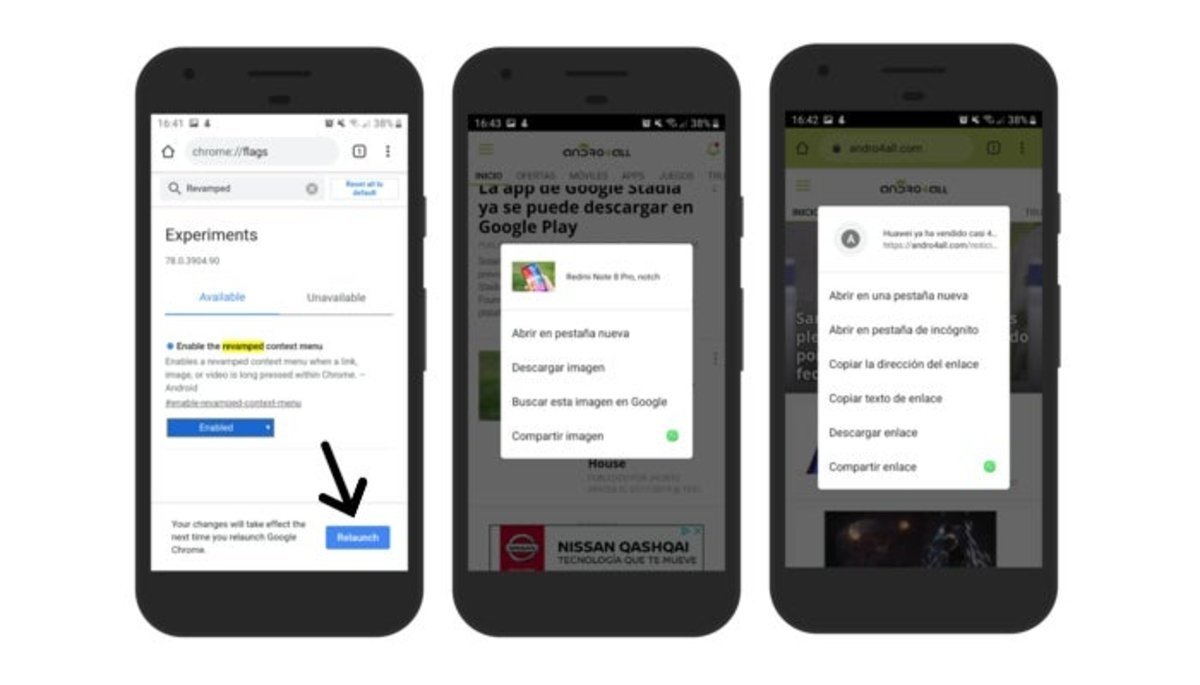Cómo activar ya el menú contextual de Google Chrome para Android
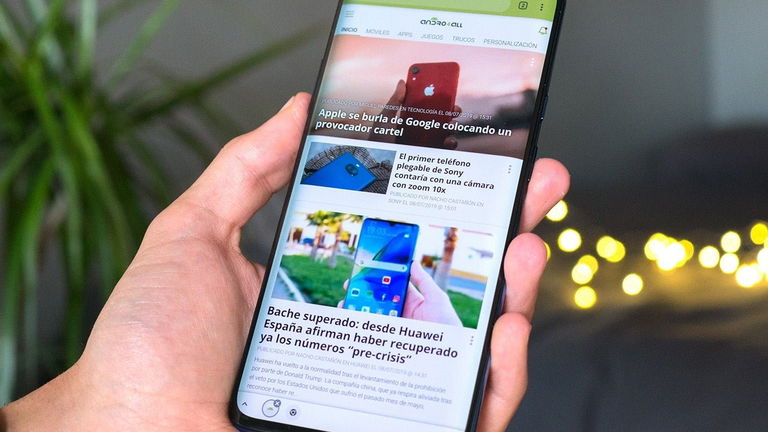
Navegadores para Android hay muchos, pero no todos son tan completos como Google Chrome. Parece que los usuarios conocen la utilidad del navegador de la Gran G, ya que su app para Android acumula más de 5.000 millones de instalaciones en Google Play. Aún así, pese a la protección que te ofrece Chrome, siempre hay que tomar ciertas medidas de seguridad al navegar.
Y en ese sentido, Google suele añadir interesantes novedades a Chrome que tienen como objetivo mejorar su uso. Tras añadir el esperado modo oscuro, ya puedes probar el menú contextual: estos son todos sus cambios y cómo puedes activarlo ya en tu móvil o tablet.
Así es el menú contextual de Chrome para Android
Es posible que, de primeras, no sepas qué es exactamente el menú contextual del que hablamos. Bien, se trata del menú que se despliega en Chrome para Android cuando haces una pulsación larga sobre algunos elementos de la web.
Si comparamos el anterior menú con el nuevo, encontramos que Google ha añadido una línea divisoria para separar algunas de las funciones disponibles, en concreto, aquellas que están relacionadas con las imágenes. Además, en la parte superior, a la izquierda del nombre, podrás ver una pequeña imagen de aquello que has seleccionado.
Destaca también la llegada de la función que te permite compartir imágenes mediante diferentes plataformas. Con tan solo pulsar durante unos segundos en una foto, podrás seleccionar Compartir imagen y, a continuación, por dónde quieres hacerlo (WhatsApp, Twitter, Instagram, etc.).
Cómo activar el nuevo menú contextual de Google Chrome para Android
Si por lo que sea todavía no gozas de esta función o no estás seguro de si la tienes, activar el nuevo menú contextual de Chrome tan solo te robará unos segundos de tu tiempo, algo insignificante si tenemos en cuenta que supone disfrutar de sus renovadas funciones. Para habilitarlo, en primer lugar debes abrir la app de Chrome en tu móvil o tablet, e introducir lo siguiente en la barra de búsqueda: "chrome://flags".
Al entrar en esta página, leerás la palabra "Experiments", que te indica que se trata de la web de Google para sus funciones experimentales. Pincha en la barra de texto que aparece en la parte superior de la página y busca "Revamped". A continuación, entrarás en la web que te permitirá cambiar definitivamente el menú contextual.
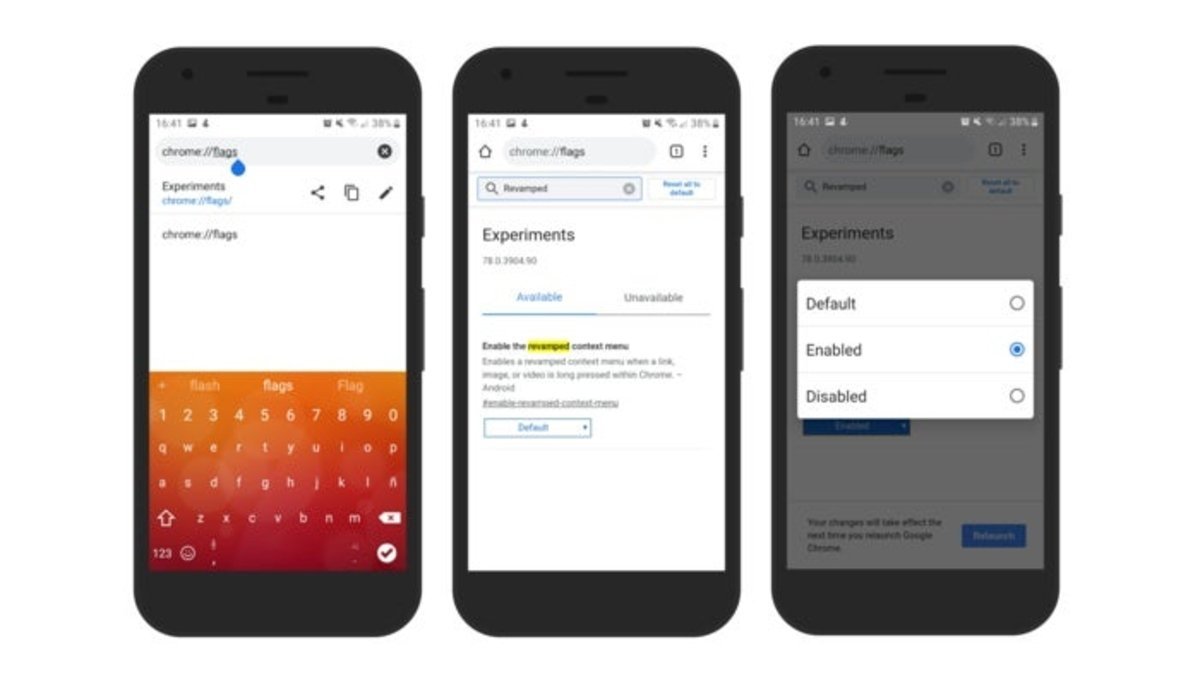
Toca en la barra en la que pone "Default" y selecciona la opción "Enabled", que es la que activará el nuevo menú en tu navegador. Después, para confirmar el cambio, tan solo debes pinchar en el botón "Relaunch", en la esquina inferior derecha de la pantalla. Automáticamente, Chrome se reiniciará y su nuevo menú contextual será una realidad en tu dispositivo Android.
Ya está, el proceso de activación ha acabado, ya puedes acceder a las diferentes funciones de ese menú contextual que está desarrollando Google. Después de esta sencilla instalación, puedes seguir sacándole todo el partido a Chrome con estos 9 trucos.